確認 Galaxy Buds 左右耳機之間的電量
為了提升服務滿意度,誠摯的邀請您在看完本則常見問答後,可以在文章下方給予我們滿意度鼓勵,以期日後提供更優質的服務,謝謝。
-找不到您需要的功能嗎?或是需要專業技術支援!請點擊視窗右下方客服圖像立即啟動 24 小時線上文字客服~
使用Galaxy Buds時,由於不同環境和操作方式,左右耳機的電量消耗可能會有所差異。
請參考以下指南,瞭解更多有關Galaxy Buds電量消耗的資訊。
主裝置可能會消耗更多電量
Galaxy Buds的其中一個耳機為主裝置,主裝置耳機的電量消耗一般來說會比另一個耳機還要再快一些。
主裝置會根據使用環境交互使用左邊或右邊的耳機。
電量消耗會因不同使用情形而有所差異
兩耳耳機在電量的消耗有可能會有所差異,主要取決於在使用Galaxy Buds時是配戴單耳或是藍牙受到影響。
根據通話、多媒體音量和其他使用模式,都有可能讓兩耳耳機消耗不同的電量。
因此,兩耳耳機能使用的時間有可能會因使用模式和環境而有所不同。
在Galaxy Wearable檢視電量
如果您的Galaxy Buds已連接上您的裝置,您可以在「Galaxy Wearable」中檢視電量。
電量指示燈的顯示方式分為同一個電量等級或個別顯示。
● 當兩耳耳機的電量差異小於一定水平時,則依據電量較低的耳機顯示。
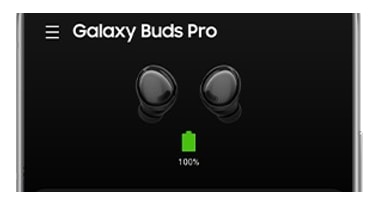
● 當兩耳耳機的電量差異大於一定水平時,將會個別顯示。
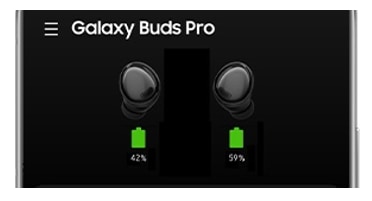
請留意:
● Galaxy Buds的電量和充電時間可能會因為不同型號和操作方式而有所差異。
● 建議您使用三星原廠充電器和配件,將延長電池的使用時間。
● 螢幕截圖和選單可能因裝置型號和軟體版本而有所不同。
若有任何需要協助之處,您可以諮詢 24小時線上文字客服 / 客服信箱,我們的專業團隊將隨時為您提供服務。
謝謝您的意見與回饋
請回答所有問題。